在Windows系统上Chrome的隐私保护设置
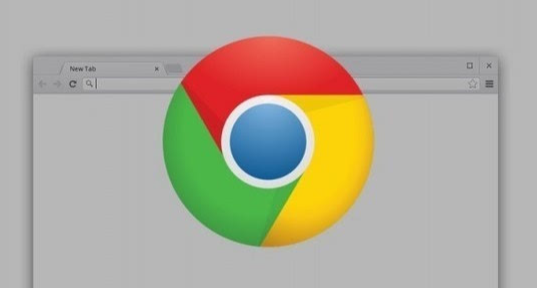
在如今这个数字化时代,网络隐私愈发受到大家的重视。Chrome 作为一款广泛使用的浏览器,在 Windows 系统上有着丰富的隐私保护设置选项,能帮助我们更好地掌控自己的浏览数据和信息安全。下面就来详细介绍一下如何在 Windows 系统的 Chrome 浏览器中进行隐私保护设置。
一、清除浏览数据
当我们浏览网页时,浏览器会记录下各种信息,比如浏览历史、Cookie、缓存等。这些数据如果长期积累,可能会被他人利用,从而侵犯我们的隐私。所以定期清除浏览数据是很有必要的。
打开 Chrome 浏览器,点击右上角的三个点,选择“更多工具”-“清除浏览数据”。在这里,你可以选择清除的时间范围,比如“最近一小时”“最近 24 小时”“全部时间”等。还可以勾选需要清除的数据类型,包括浏览历史记录、下载记录、Cookie 及其他网站数据、缓存的图片和文件等。设置好后点击“清除数据”按钮即可。
二、管理 Cookie
Cookie 是网站为了识别用户身份而存储在本地的小文件。虽然它们能让我们在浏览网页时更加方便,比如自动登录、记住偏好设置等,但也存在隐私泄露的风险。
在 Chrome 浏览器中,点击右上角的三个点,选择“设置”,然后在隐私设置和安全性部分找到“Cookie 和其他网站数据”。在这里,你可以查看当前存储的所有 Cookie,并根据需要进行删除或阻止特定网站的 Cookie。如果你希望在关闭浏览器后自动清除 Cookie,可以开启“退出时清除 Cookie 和网站数据”选项。
三、启用隐私模式
隐私模式是一种临时的浏览模式,在开启后,浏览器不会记录你的浏览历史、Cookie、表单数据等信息。当你需要进行一些敏感信息的浏览或操作时,比如网上银行转账、查看私人邮件等,使用隐私模式能更好地保护你的隐私。
要开启隐私模式,只需点击 Chrome 浏览器右上角的三个点,然后选择“新建无痕/隐私浏览窗口”即可。在隐私模式下,浏览器界面会变成深色主题,以提醒你当前的浏览状态。
四、控制网站权限
有些网站可能会请求获取你的位置、摄像头、麦克风等设备的权限,这些权限如果被滥用,也会对我们的隐私造成威胁。因此,我们需要合理控制网站权限。
在 Chrome 浏览器中,点击右上角的三个点,选择“设置”,然后在隐私设置和安全性部分找到“网站设置”。在这里,你可以对每个网站的权限进行单独设置,比如禁止某个网站访问你的位置、摄像头或麦克风等。
五、使用安全 DNS
域名系统(DNS)是将网址转换为 IP 地址的服务。默认情况下,Chrome 可能使用由你的网络提供商或互联网服务提供商(ISP)提供的 DNS 服务器,但这些服务器可能会被监控或篡改。使用安全的 DNS 服务可以提高你的网络安全性和隐私保护。
要更改 DNS 设置,在 Chrome 浏览器中点击右上角的三个点,选择“设置”,然后在隐私设置和安全性部分找到“安全”。在这里,你可以开启“使用安全 DNS”选项,并选择你喜欢的安全 DNS 服务提供商,比如 Cloudflare 的 1.1.1.1。
通过以上这些隐私保护设置,我们可以在 Windows 系统的 Chrome 浏览器中更好地保护自己的隐私和数据安全。记得定期检查和更新这些设置,以确保你的隐私始终得到有效的保护。
猜你喜欢
Chrome浏览器视频播放延迟解决策略
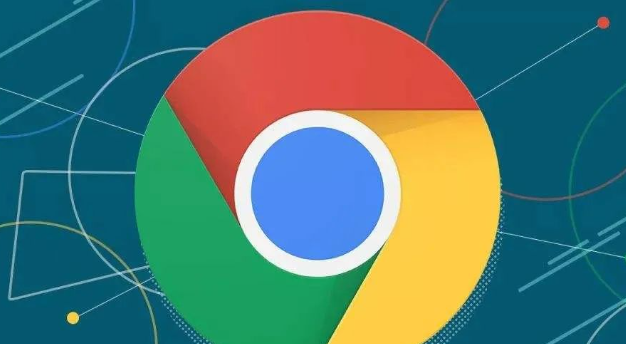 谷歌浏览器移动端下载安装操作经验教程
谷歌浏览器移动端下载安装操作经验教程
 Google浏览器下载设置不生效怎么办
Google浏览器下载设置不生效怎么办
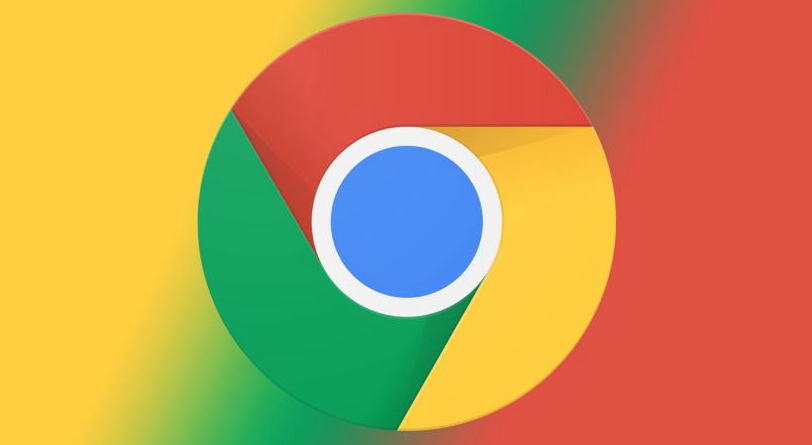 如何通过Google Chrome解决浏览器插件卡顿问题
如何通过Google Chrome解决浏览器插件卡顿问题
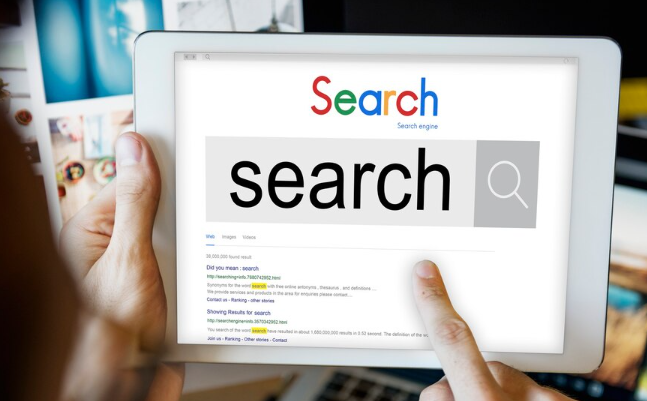
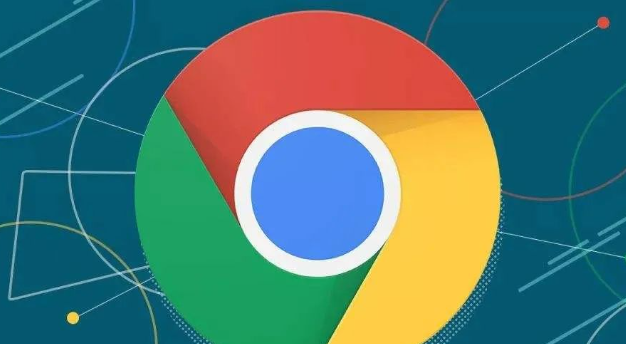
Chrome浏览器提供视频播放延迟解决策略,通过调整缓冲、缓存和网络设置,用户可以获得流畅不卡顿的视频播放体验,提升观影质量和浏览器整体性能,让操作更加顺畅。

谷歌浏览器移动端下载安装过程需要一定技巧,文章结合操作经验提供详细教程,讲解关键步骤,帮助用户顺利完成手机端浏览器的配置与安装。
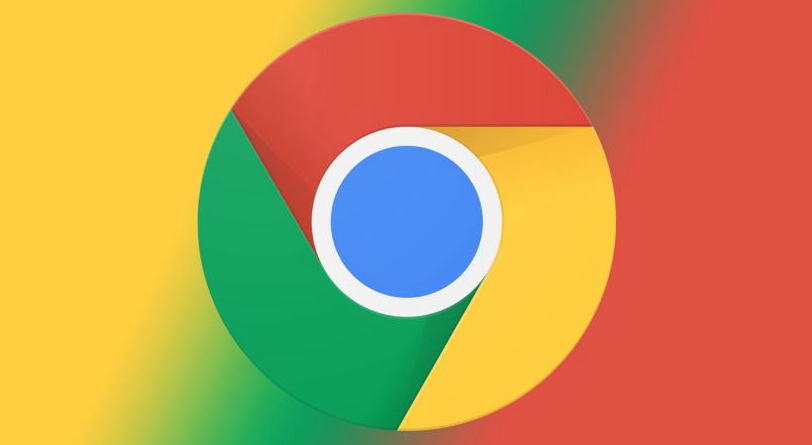
介绍Google浏览器下载设置不生效的原因及解决方案,帮助用户调整下载参数,确保下载配置正常生效。
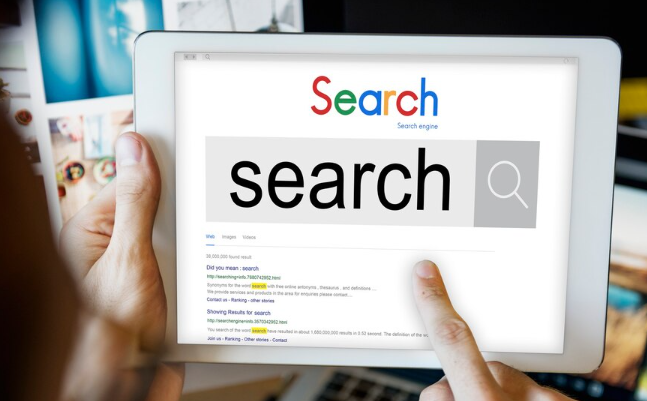
使用Chrome浏览器的插件管理功能优化插件性能,减少卡顿问题,提升整体浏览器运行效率。

